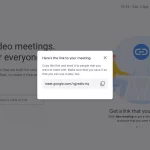Fogli Google dispone di un correttore ortografico integrato che puoi utilizzare per correggere gli errori di ortografia nei tuoi fogli di lavoro. Ecco come usarlo.
Gli strumenti di controllo ortografico sono più comunemente associati a software di elaborazione testi come Microsoft Word o Google Docs. Tuttavia, i fogli di calcolo di solito contengono molto testo e trovare errori di ortografia può diventare molto noioso quando si guarda attraverso i muri di testo.
Il controllo ortografico non è una funzione automatica in quanto spesso dovrai inserire il testo che non è compatibile con il dizionario in fogli di calcolo, come le abbreviazioni. Tuttavia, potrebbe essere necessario controllare l’ortografia del foglio di calcolo di tanto in tanto per appianare alcuni errori di ortografia. Continua a leggere per scoprire alcuni metodi per eseguire un controllo ortografico in Fogli Google.
1. Il correttore ortografico nativo in Fogli Google
Fogli Google ha un correttore ortografico integrato che puoi utilizzare per correggere gli errori di ortografia nel tuo foglio di lavoro. In realtà è abbastanza utile e molti sostengono che sia persino migliore della versione di Excel, aggiungendo ai molti motivi per passare a Fogli Google. Usarlo è semplice e richiede solo di eseguire alcuni passaggi.
Abbiamo creato il foglio di calcolo di esempio riportato di seguito con alcuni errori di ortografia per dimostrare lo strumento di controllo ortografico nativo in Fogli Google.
Al termine del controllo ortografico di un foglio di calcolo condiviso, è anche possibile prendere in considerazione la protezione dei fogli per impedire ad altri di aggiungere nuovi errori.
Ecco i passaggi che devi seguire per utilizzare il correttore ortografico nativo in Fogli:
- Selezionare i dati su cui si desidera eseguire un controllo ortografico. Ci sono alcuni modi in cui puoi farlo:
- Per selezionare una singola cella, devi semplicemente fare clic sulla cella.
- Per selezionare più celle, tieni premuto Ctrl sulla tastiera e fai clic sulle celle.
- Per selezionare più celle di una riga, fare clic e trascinare il cursore per selezionare le celle.
- Per tutte le celle del foglio di calcolo, usa la scorciatoia da tastiera Ctrl + A.
- Fai clic su Strumenti nella barra in alto per aprire il menu a discesa.
- Ora fai clic su Ortografia e quindi controllo ortografico, che aprirà una piccola finestra di dialogo nell’angolo in alto a destra dello schermo con più opzioni.
- È possibile selezionare le opzioni nella finestra di dialogo a seconda della funzione che si desidera eseguire. Ecco cosa fa ciascuno:
- Cambiare: Facendo clic su questa opzione la parola errata evidenziata viene modificata nella parola selezionata nella casella dei suggerimenti. Cliccando su Cambia cambia la parola in “Grano integrale”. Puoi fare clic sulla piccola freccia accanto all’opzione e fare clic su Cambia tutto per applicare le modifiche a tutte le istanze delle parole sbagliate.
- Ignorare: Cliccando su Ignora si ignora semplicemente il suggerimento, passando a quello successivo. Puoi anche fare clic sulla piccola freccia e quindi fare clic su Ignora tutto per ignorare tutte le modifiche suggerite.
- Aggiungi al dizionario: Il controllo ortografico non è perfetto e spesso può evidenziare una parola corretta ma non nel dizionario. Se il controllo ortografico evidenzia una parola che desideri utilizzare in seguito, puoi fare clic su Aggiungi al dizionario, in modo che non venga contrassegnata dal correttore ortografico in futuro. È inoltre possibile visualizzare il dizionario facendo clic sulla piccola freccia e Visualizza dizionario personale. Qui puoi aggiungere nuove parole digitandole nella casella di testo e facendo clic su Aggiungi.
2. Utilizzo delle scorciatoie da tastiera per il controllo ortografico
Sebbene l’accesso al correttore ortografico nativo non sia un processo lungo, farlo più volte può diventare noioso dopo un po ‘. Per fortuna, Google ha una scorciatoia che puoi utilizzare per accedere alla funzione di controllo ortografico. Tuttavia, prima di utilizzare il collegamento, sarà necessario attivarlo nelle impostazioni. Ecco i passaggi che devi seguire per farlo:
- Fai clic su Aiuto nella barra in alto. Si apre un menu a discesa che ti consente di risolvere i problemi o di ottenere ulteriori informazioni su Fogli Google.
- Fare clic su Scorciatoie da tastiera nella parte inferiore dell’elenco a discesa. Si aprirà una finestra al centro dello schermo con un elenco di scorciatoie.
- Nella parte inferiore della finestra di dialogo dei collegamenti, fai clic sul pulsante accanto a Abilita scorciatoie per fogli di calcolo compatibili. Quindi, chiudere la finestra di dialogo facendo clic sul pulsante Chiudi nell’angolo in alto a destra della casella.
- Per aprire il correttore ortografico nativo, tutto ciò che devi fare è premere F7 sulla tastiera e verrà visualizzata la finestra di dialogo del correttore ortografico.
3. Utilizzo di un componente aggiuntivo per il controllo ortografico in Fogli Google
Sebbene il correttore ortografico nativo di Google possa fare il lavoro per la maggior parte, alcuni potrebbero ancora aver bisogno di un’opzione più personalizzabile e accurata. Per questo, puoi installare un componente aggiuntivo in Fogli Google. A tale scopo, attenersi alla seguente procedura:
- Fai clic su Estensioni nella barra in alto nella pagina principale di Fogli Google.
- Fare clic su Componenti aggiuntivi nel menu a discesa e fare clic su Ottieni componenti aggiuntivi. Si aprirà una finestra al centro dello schermo che mostra Google Workspace Marketplace. Qui puoi cercare l’estensione che desideri installare.
- Nella barra di ricerca, digita “Controllo ortografico”. La casella dei suggerimenti dovrebbe mostrare diversi componenti aggiuntivi che è possibile installare. In questo caso, stiamo utilizzando il componente aggiuntivo “Correttore ortografico e correttore grammaticale di Scribens”.
- Fai clic sul nome del componente aggiuntivo nella casella dei suggerimenti e ti porterà alla pagina del negozio del componente aggiuntivo. Lì, fai semplicemente clic su Installa e poi su Continua nella casella di conferma.
Utilizzo del componente aggiuntivo Scribens
Fogli Google dovrebbe installare il componente aggiuntivo entro pochi secondi. Per utilizzarlo, attenersi alla seguente procedura:
- Selezionare le celle su cui si desidera eseguire il controllo ortografico.
- Fare clic su Estensioni. Lì, fai clic su Controllo ortografico e Correttore grammaticale di Scribens dell’estensione e fai clic su Controlla. Per gli utenti alle prime armi, potrebbe essere necessario eseguire una breve configurazione.
- Fai clic sul suggerimento desiderato nella casella blu per applicarlo. Puoi anche scartare la proposta facendo clic sull’icona a forma di croce nell’angolo in alto a destra della casella.
Scegli come eseguire il controllo ortografico in Fogli Google
Come hai visto negli esempi precedenti, ci sono diversi modi per eseguire un controllo ortografico in Fogli. È possibile utilizzare lo strumento di controllo ortografico integrato o scaricare un componente aggiuntivo di terze parti, che può essere molto più semplice e preciso.
Entrambe le opzioni sono relativamente semplici da usare e ti faranno risparmiare un sacco di tempo rispetto al controllo manuale dei fogli di calcolo.